VPS CentOS系统安装DirectAdmin面板
终于买了VPS,今天才弄好……买的DirectAdmin面板的授权,然后安装,话说折腾了两个小时,终于折腾好了,然后汉化又出了问题,多亏船长大牛,给我弄好了嘿嘿 现在说说CentOS 5.5怎么安装DirectAdmin面板吧。 首先需要一个干净的CentOS系统,我选择的是

第一步、安装CentOS的相关组件 先运行命令
yum update –y
然后运行
yum -y install gcc gcc-c++ flex make perl quota automaker
PS:更具系统的情况,有些VPS会缺少很多组件,所以要更具提示安装。 第二步、CentOS是附带了httpd的unix版本,但是因为directadmin的安装需要干净的系统,所以在装之前要反安装httpd,php,mysql这些web组件
yum remove httpd* php* mysql* -y
第三步、正式进入安装 运行此命令,获得安装脚本
wget http://www.directadmin.com/setup.sh
给予脚本权限
chmod +x setup.sh
运行脚本
./setup.sh
运行之后要你输入相关的授权信息等,如: Please enter your Client ID : Please enter your License ID : Please enter your hostname (server.domain.com) 以及授权的ip地址等! 运行到:Enter your choice (1 or 2):的时候我选2 应该都是输入y然后按回车 关于网上的这一步,我没有遇到,所以省略…… /* 独立服务器到这里就可以结束了,vps到这里是打不开的,还需要一个步骤: 配置网络设备: 执行ifconfig命令查看VPS的IP地址,这个IP地址所绑定的设备就是我们需要记录下来的,例如venet0:0(OpenVZ的VPS要这样改,XEN不需要) 我安装时查到的ip设备值也是venet0:0 看来大多数的vps都是这个吧! 用vi打开DirectAdmin的配置文件/usr/local/directadmin/conf/directadmin.conf
1 | vi /usr/local/directadmin/conf/directadmin.conf |
找到ethernet_dev=***这样的字符,然后把等号后面的字符改为刚才我们查看到的venet0:0,然后保存退出vi。 */ 然后重启Linux使我们的更改生效,重启之后在浏览器里面输入http://ip:2222,如果你看到一个登陆框,那就说明DirectAdmin安装成功了。(记得一定要重启,杯具的我就是没重启,导致无法打开控制面板) 然后是DirectAdmin面板的汉化了 首先下载一个工具 fzftp.rar 用此工具链接VPS 然后下载 语言包lang.zip 把语言包里的文件覆盖到
1 | /usr/local/directadmin/data/skins/enhanced/lang |
即可 修改 user.conf
1 | vi /usr/local/directadmin/data/users/admin/user.conf |
即可 好了一切完工喽~ 当当当……崭新的DirectAdmin面板出现在眼前了!
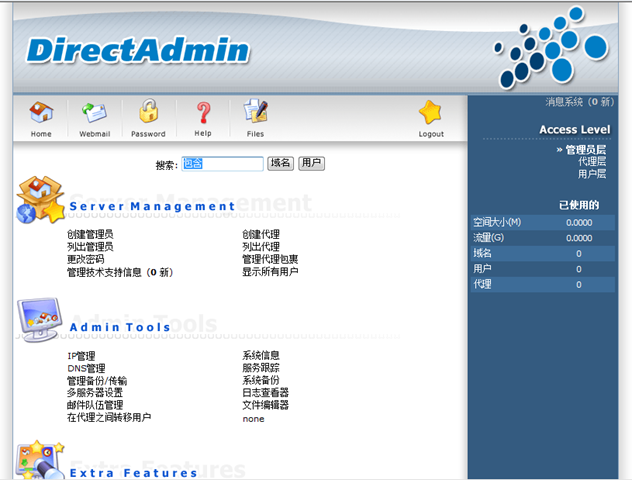
最后再广告一下,现在VPS仍然合租,具体资源方案过几天再出 PS:麻烦各位ping一下 godvps.net 测测速度~ 报一下速度情况 本人小博过几天搬上VPS ,需要各位耐心等待了